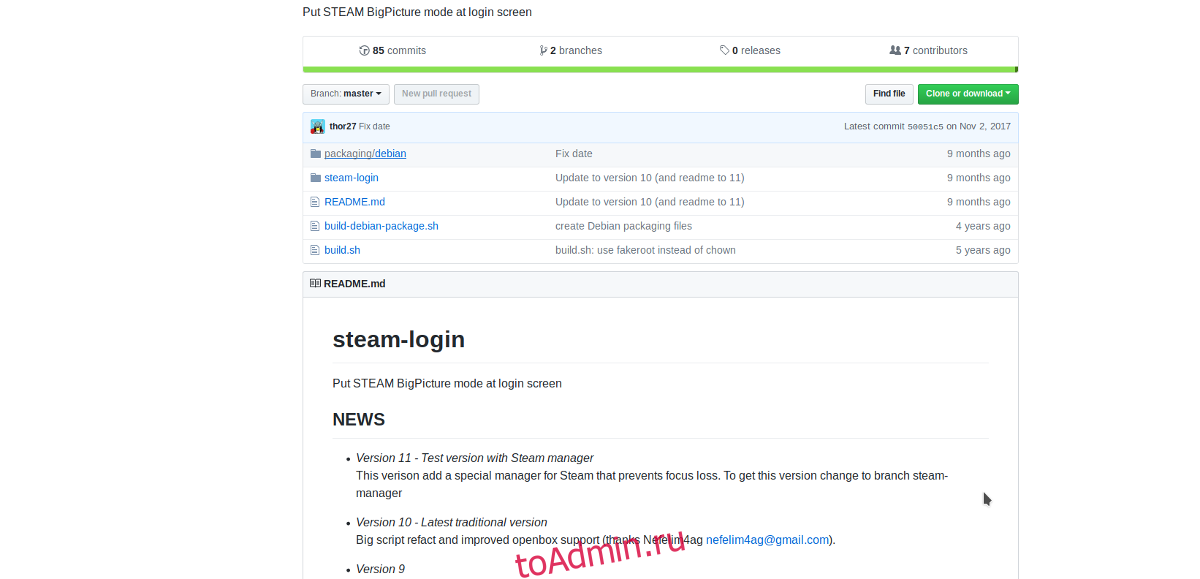Любите Steam OS, но не являетесь большим поклонником дистрибутива Linux на основе Debian от Valve? Вместо этого рассмотрите возможность создания собственной Linux Steam-машины с сеансом в режиме Big Picture.
Настроить сеанс Steam Big Picture в Linux без помощи Steam OS сложно, но выполнимо благодаря пакету Steam-Login. Это взлом Linux, который заставляет функцию «Big Picture» в Steam в Linux действовать как среду рабочего стола, во многом как традиционная установка Steam OS от Valve.
Steam-Login не имеет тех же улучшений, что и традиционная установка Steam OS, а это означает, что если вы зависите от специальных драйверов геймпада Valve, исправлений графического процессора и т. Д., Этот метод не для вас. Однако, если вы не являетесь поклонником Steam OS и предпочитаете превратить свою любимую операционную систему в консоль с поддержкой Steam, следуйте приведенным ниже инструкциям.
Примечание: перед использованием Steam-Login вам необходимо установить совместимые драйверы графического процессора в Linux, иначе игры могут иметь проблемы с запуском. Кроме того, вам потребуется учетная запись Steam, иначе Steam-Login не запустится.
Оглавление
Установить Steam
Перед настройкой окружения рабочего стола Big Picture в вашем дистрибутиве Linux важно сначала установить клиент Steam. Следуйте инструкциям ниже, чтобы установить его.
Ubuntu
sudo apt install steam
Debian
wget https://steamcdn-a.akamaihd.net/client/installer/steam.deb
Debian не может установить пакет Steam самостоятельно. Прежде чем продолжить, вам нужно включить 32-битные пакеты.
sudo dpkg --add-architecture i386
Запустите команду обновления, чтобы завершить добавление 32-битных пакетов в Debian. sudo apt-get update.
sudo apt-get update
Теперь, когда в Debian работают 32-битные пакеты, Steam готов к установке.
sudo dpkg -i steam.deb sudo apt-get install -f
Arch Linux
Steam доступен в Arch Linux, но не будет установлен, если репозитории «Multilib» и «Сообщество» не включены в /etc/pacman.conf. Включите их, затем выполните следующие команды в терминале, чтобы установить его.
sudo pacman -Syy steam
Fedora
В Fedora нет Steam, так как у него нет открытого исходного кода. К счастью, это RPM Fusion.
Примечание: замените X номером своей версии Fedora (например, 28).
sudo dnf install https://download1.rpmfusion.org/free/fedora/rpmfusion-free-release-X.noarch.rpm sudo dnf install https://download1.rpmfusion.org/nonfree/fedora/rpmfusion-nonfree-release-X.noarch.rpm sudo dnf install steam -y
OpenSUSE
В OpenSUSE есть клиент Steam, готовый к установке в OBS. Перейдите на официальную страницу Steam, выберите свой выпуск и нажмите «Установить в 1 клик», чтобы он заработал.
Установить Steam-Login
Steam сам по себе имеет функцию Big Picture. Тем не менее, он не содержит кода, чтобы сделать Big Picture средой рабочего стола. Вместо этого вам необходимо установить инструмент Steam-Login. С его помощью можно разделить Steam на отдельный сеанс, создав «опыт, подобный Steam OS» для игр.

Примечание. Steam-Login работает в Ubuntu, Debian и Arch Linux (благодаря AUR). Однако у разработчика нет пакетов для дистрибутивов Linux на основе Redhat. Вместо этого, если вы планируете использовать это в Fedora или OpenSUSE, вам нужно будет загрузить код и собрать его самостоятельно. Инструкции по созданию Steam-Login доступны на странице разработчика на Github.
Ubuntu / Debian
Чтобы заставить Steam-Login работать, нужно загрузить пакет Deb. Загрузка Steam-Login — единственный способ избежать компиляции программного обеспечения, поскольку разработчик не обновляет PPA. Чтобы получить посылку, посетите эту страницу здесь.
Когда на вашем ПК с Linux есть Steam-Login Deb, откройте терминал и сделайте следующее:
cd ~/Downloads sudo dpkg -i steam-session_11_all.deb sudo apt install -f
Arch Linux
Нужен Steam-вход в Arch Linux? К счастью для вас, доступен пакет AUR. Чтобы установить его, откройте терминал и выполните следующие команды. Имейте в виду, что при сборке программ из AUR иногда не удается установить зависимости. Если это произойдет во время установки Steam-Login, перейдите на официальную страницу AUR и получите их.
sudo pacman -S base-devel git
git clone https://aur.archlinux.org/steam-session-git.git cd steam-session-git makepkg -si
Использование Steam-Login
Установив Steam и Steam-Login на вашем ПК с Linux, тяжелая работа окончена. На этом этапе вам больше не нужно компилировать, устанавливать или настраивать какое-либо программное обеспечение. Вместо этого все, что требуется, — это войти в свою учетную запись Steam.
После входа в Steam перезагрузите компьютер с Linux. После перезапуска вы увидите диспетчер входа в систему. Найдите «сеанс» и выберите «Steam» вместо «Gnome», «Plasma», «LXQt» и т. Д.

Не видите диспетчер входа после перезагрузки? Возможно, у вас включен «автоматический вход». В этом случае нажмите «выйти», чтобы выйти из текущего сеанса. Это приведет вас к окну входа в систему. Отсюда нажмите «сеанс» и выберите «Steam». Введите свой пароль и войдите в сеанс «Big Picture» Steam.